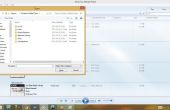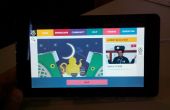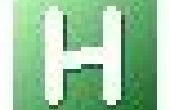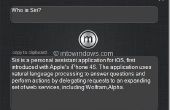Paso 7: Paso 7 Instalación del SOFTWARE
CONFIGURAR HEXAGORA
Después de descargar y ejecutar el archivo de instalación, se apilarán las cartas de una pila en la parte superior izquierda del monitor principal. Arrastrar y soltar las cartas en un punto temporal en el monitor principal. Haga clic en cualquiera de las cartas y seleccione "Configuración" en la ventana emergente. Se abrirá una ventana de configuración de Hexagora.
En la ficha General, compruebe:
- "Autostart con Windows"
No control: "modo pass-through"
Intervalo de actualización: "Ultra rápido"
Prioridad: "Normal"
Visibilidad: "100%"
Estilo: Se trata sobre la presentación visual de las cartas. Use lo que más convenga a su fantasía. Usar "Cristal 2"
Cheque: "Always on Top"
"Siempre Mostrar etiquetas": A su elección. Esta opción pone teensy etiquetas difíciles de ver en la parte superior izquierda de las cartas. Compruébelo.
En la pestaña de CPU, consulte:
- Verificación: "Mostrar este Panel"
- Cheque: "doble línea"
En los menús de caída que sigue, seleccione: "Línea" y "Tamaño 4 x 4"
"Show en bandeja": no hay necesidad de desorden su área bandeja con esto. Sin verificación.
Check "Mostrar un gráfico para cada CPU/de base"
Consulte el "Manual primer plano".
- Elegir colores de fondo y primer plano a su fantasía.
Para su información, mi sistema tiene 8 núcleos. Tuyo no puede tener tantos.
Ficha de memoria:
Mismo selecciones como ficha de CPU, excepto no hay ninguna selección de base.
Ficha del disco:
Mismo selecciones como ficha de CPU, pero en vez de selección base control "Mostrar gráficos separados..."
Ficha de red:
Mismo selecciones como ficha de CPU, pero en vez de selección base control "Mostrar gráficos separados..."
- Máximo ancho de banda: "Auto"
- Interfaz de red: "todos"
Una vez que tengas Hexagora configurar y la mini pantalla de funcionamiento, drag-and-drop las cartas sobre la mini pantalla moviéndose más allá del borde derecho de su monitor principal, en la mini pantalla. Aparecerán muy pequeños, que está bien por ahora, va ser fijación. No se refieren a sí mismo con la exacta colocación de gráficos en este momento.
CONFIGURAR FONDO DE PANTALLA DE SUPERPOSICIÓN
El mini-mostrará el mismo fondo de pantalla como monitor principal, sólo en miniatura. Yo quería un fondo de color sólido para la mini pantalla y logran con SP. Este software está destinado a pegar fotografías
en el escritorio. Volver a propósito para establecer un fondo de color sólido en mi monitor mini.
Antes de configurar esto, cree un nuevo archivo en Paint o el programa de gráficos favorito.
¿Qué fondo de color quieres detrás de los cuadros de la pantalla mini? Elegí negra. Cualquiera que sea su color, crear una página llena completamente de ese color y cierre y guarde el archivo.
Para hacer la configuración que se describe a continuación para OW, debe tener la mini pantalla de funcionamiento.
En OW, abra el fondo de dibujo que ha realizado y, a continuación, proceder con estos valores:
CONFIGURACIÓN DE FONDO DE PANTALLA DE SUPERPOSICIÓN:
Posición de la foto: Esto posicionará el dibujo a la mini pantalla. Para mi sistema, ajustes de posición fueron:
Imagen:
- Posición x: 1920
- Y posición: 0 (cero)
Tamaño de la foto: Tamaño del dibujo para llenar la pantalla mini sin derramar hacia fuera en la pantalla principal. En mi sistema la configuración aquí fueron:
- Anchura de la imagen: 2000
- Altura de la imagen: 1000
Transparencia de la foto: 255
PANTALLA CONFIGURACIÓN DEL SISTEMA
Para los siguientes parámetros de la imagen de fondo se superponen fondo y los gráficos Hexagora deben estar en el Mini monitor.
Mi tarjeta de video incluido software llamado "Centro de Control AMD visión". Hice la configuración de pantalla en este programa. Otros fabricantes de la tarjeta de video probablemente tienen centros de control equivalente.
Falta cualquiera de estas, puede utilizar función de configuración de pantalla de la ventana, que describiré más adelante.
Además, el Mini monitor tiene sus propios controles de color. No he probado esto, pero probablemente podría ser utilizados hacia el final mismo.
CENTRO DE CONTROL DE LA VISIÓN DE AMD:
Seleccione el menú desplegable de "Desktop Management".
- En el menú "Creando y arreglando ordenadores de sobremesa", seleccione al monitor de la mini, que es probablemente la exhibición 2.
- En"escritorio" seleccione escritorio área de 680 x 480. Esto agrandará las cartas lo suficiente como para llenar la pantalla mini.
- En "Configuración avanzada de pantalla" seleccione "Detectar cada vez que..."
- En "Color de escritorio", ajuste Gama, brillo y contraste de colores vivos en sus gráficos. Jugar con ellos para obtener lo que le atraiga. Terminé aumentando los números de todos los 3 parámetros.
--o--
PÁGINA DE CONFIGURACIÓN DE PANTALLA DE WINDOWS 7:
Busque la página de configuración, entrar en "panel de control" en las ventanas de inicio buscador de menú (esta secuencia no funciona si hace clic en "Panel de Control" en el menú en el lado del menú Inicio. Esto activa un panel de control diferentes).
Panel de control > apariencia y personalización (en el panel lateral) > pantalla > ajustar resolución de pantalla
- Seleccione el monitor de la mini, probablemente de la exhibición (2)
Resolución: 640 conjunto x480. Esto es importante, ya que hará que las cartas lo suficientemente grandes como para llenar la pantalla mini.
Establecer orientación: paisaje
Conjunto "múltiples muestra": "extender estas pantallas"
Hacer ~ no ~ check "convertir en mi pantalla principal"
Haga clic en el botón "Aplicar"
Ajustar la configuración de color en el Windows 7 es problemática, como esto no se puede hacer manualmente, pero sólo se puede hacer con "útil" de un asistente que le guiará para configurar el balance de color de pantalla para el funcionamiento normal. Que es deseable para la pantalla principal, pero para la exposición Hexagora encontré que intensidades de color necesitan ser subido de colores vivos en las cartas.
Así que hacer esto: abrir el asistente:
Panel de control > apariencia y personalización (en el panel lateral) > pantalla > calibrar Color
Juega con estos tres valores, les arranque hacia arriba hasta llegar a los efectos de color que te gusta.
Cualquier método que se utiliza para ajustar la configuración de vídeo:
Establecer la resolución a 640 x 480. Ajuste de Gama, brillo y contraste de colores vivos en sus gráficos. Estos ajustes de color suelen ser diferente a la configuración de presentación realista en uso general.